Réglez le papier peint sur Ubuntu 20.04 Utilisation de la ligne de commande
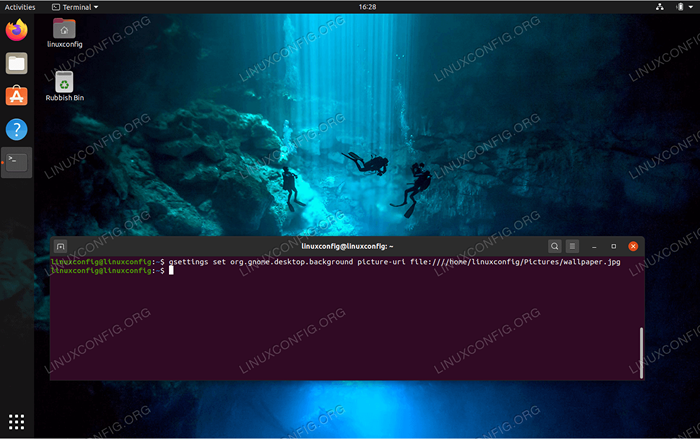
- 1845
- 381
- Thomas Richard
Dans ce tutoriel, nous utiliserons gsexier Pour régler un fond d'écran de bureau sur Ubuntu 20.04 GNOME BURANT Utilisation de la ligne de commande.
Dans ce tutoriel, vous apprendrez:
- Comment régler le papier peint de bureau à partir de la ligne de commande
- Comment définir le papier peint de recherche Bing
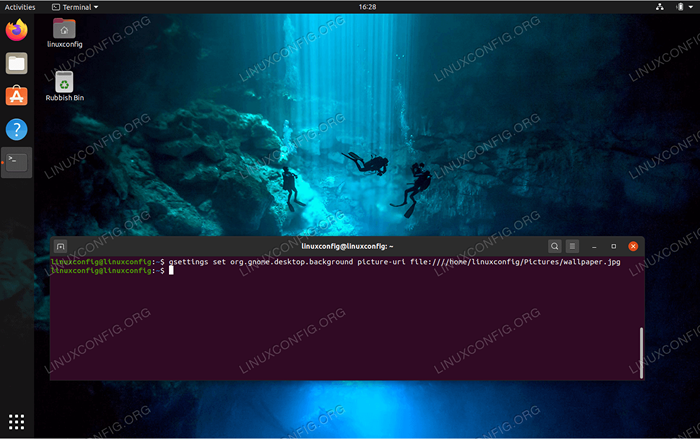 Réglez le papier peint sur Ubuntu 20.04 Utilisation de la ligne de commande
Réglez le papier peint sur Ubuntu 20.04 Utilisation de la ligne de commande Exigences et conventions logicielles utilisées
| Catégorie | Exigences, conventions ou version logicielle utilisée |
|---|---|
| Système | Installé Ubuntu 20.04 ou Ubuntu 20 amélioré.04 FOCAL FOSSA |
| Logiciel | N / A |
| Autre | Accès privilégié à votre système Linux en tant que racine ou via le Sudo commande. |
| Conventions | # - Exige que les commandes Linux soient exécutées avec des privilèges racine soit directement en tant qu'utilisateur racine, soit par l'utilisation de Sudo commande$ - Exige que les commandes Linux soient exécutées en tant qu'utilisateur non privilégié régulier |
Réglez le papier peint sur Ubuntu 20.04 Utilisation de la ligne de commande Instructions étape par étape
- Juste pour l'exhaustivité, récupérez une image de papier peint actuellement défini:
$ gSettings Get Org.gnome.bureau.Fichier d'image de l'arrière-plan-uri: /// usr / share / arrière.png '
- Ensuite, nous allons définir une autre image de papier peint Ubuntu par défaut comme arrière-plan de bureau. Liste tous les fichiers du répertoire de papier peint Ubuntu par défaut:
$ ls / usr / share / arrière.jpg flight_dive_by_nicolas_silva.png sky_parkles_by_joe_thompson.jpg ubuntu_gel_by_midge_mantissa_sinnaeve.JPG Contest Focal-Fossa_WP_4096X2304_GREY.png stargazing_by_marcel_kächele.JPG Warty-Final-Subuntu.png ermine_lines_by_gustavo_brenner.PNG FROZEN_SUNSET_ON_THE_LAKE_BY_MANUEL_ARSLANYAN.jpg ubuntu_80s_glitch_by_abubakar_nk.jpg ermine_wallpaper_grey_4096x2304.png origine_of_nature_by_julian_tomasini.jpg ubuntu-default-greyscale wallpaper.PNG
- Obtenez un chemin complet de l'image que vous souhaitez définir comme fond d'écran. Par exemple, laissez-le régler
/ usr / share / arrière-plan / ubuntu-default-greyscale wallpaper.PNGcomme fond d'écran par défaut.Ensuite, utilisez le chemin complet du fond d'écran pour définir un nouveau fond de bureau:
$ gsetings set org.gnome.bureau.Fichier d'image de l'arrière-plan-uri: //// usr / share / arrière.PNG
Votre fond d'écran doit maintenant être changé. Si vous ne voyez que le noir ou un autre fond d'écran à une seule couleur, assurez-vous d'avoir le chemin d'image du papier peint et de vous assurer que votre nouvelle image d'arrière-plan n'est pas corrompue.
- (Facultatif) Voici une astuce de ligne de commande sur la façon de définir une image d'arrière-plan de bureau sur le fond d'écran de recherche de Bing. Le dessous :
$ wget -o / tmp / fond d'écran.jpg "http: // www.bing.com / $ (wget -q -o- https: // binged.IT / 2ZBUTYC | sed -e 's /] *> // g' | Cut -d / -f2 | coupe -d \ & -f1) "$ gsetings set org.gnome.bureau.Fichier d'image de fond-uri: //// tmp / fond d'écran.jpg
Tutoriels Linux connexes:
- Choses à installer sur Ubuntu 20.04
- Choses à faire après l'installation d'Ubuntu 20.04 Focal Fossa Linux
- Ubuntu 20.04 astuces et choses que vous ne savez peut-être pas
- Ubuntu 20.04 Guide
- Choses à faire après l'installation d'Ubuntu 22.04 Jammy Jellyfish…
- Choses à installer sur Ubuntu 22.04
- Ubuntu 20.04 Hadoop
- Liste des clients FTP et installation sur Ubuntu 20.04 Linux…
- Ubuntu 22.04 Guide
- Commandes Linux: les 20 meilleures commandes les plus importantes que vous devez…
- « Comment installer un boutique instantanée sur Ubuntu 20.04 Focal Fossa Linux Desktop
- Ubuntu 20.04 Fond d'écran diaporama »

